* Dieser Beitrag ist Teil von iPhone-Leben's Tipp des Tages-Newsletter. Anmeldung. *
Emojis, diese kleinen Textnachrichtensymbole von Dingen wie Herzen und Smileys, verleihen Textnachrichten Persönlichkeit und einen Ton. Es gibt zwei Möglichkeiten, Ihren Textnachrichten iPhone-Emojis hinzuzufügen: mit der Emoji-Tastatur und mit Texterkennung. Beide Methoden erfordern, dass Sie die iPhone-Emoji-Tastatur aktiviert haben. Sobald Sie dies getan haben, können Sie aus einer riesigen Auswahl an Emojis wählen, darunter das beliebte Herz-Emoji, das Achselzucken-Emoji, das Facepalm-Emoji und sogar das Clown-Emoji! Wir haben bereits besprochen, wie es geht Deaktivieren Sie das iPhone-Emoji und wie man macht Memoji- und Animoji-Sticker. So fügen Sie Textnachrichten mit der Emoji-Tastatur Emojis hinzu.
Verwandt: Verwandle dich mit Apples Memoji für das iPhone in einen Animoji (aktualisiert für 2020)
So aktivieren Sie die iPhone Emoji-Tastatur
Bevor Sie Emoji-Nachrichten senden können, müssen Sie sicherstellen, dass Ihre Emoji-Tastatur aktiviert ist. Um dies zu tun:
- Öffne das Einstellungen-App.
- Zapfhahn Allgemein.
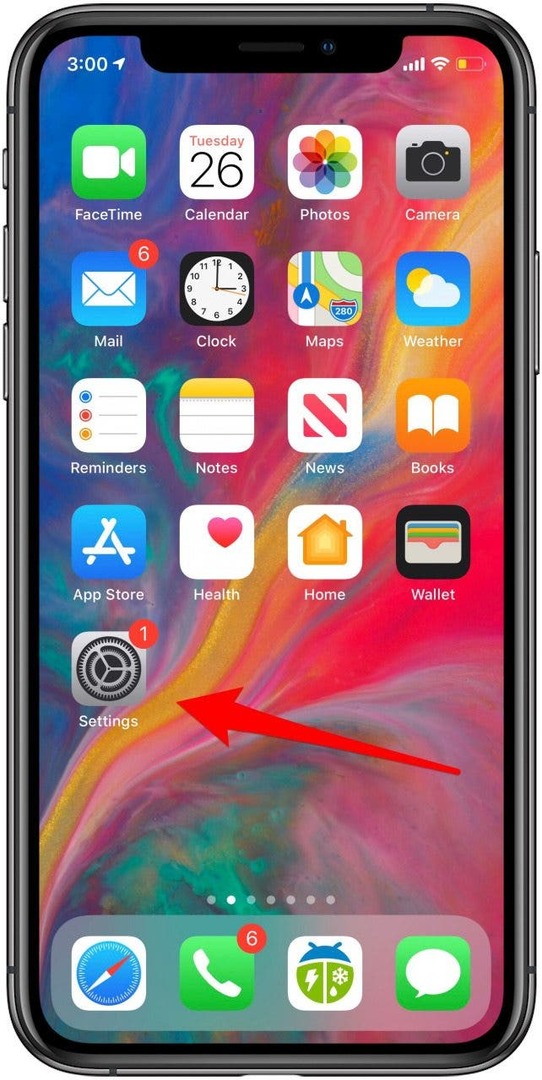
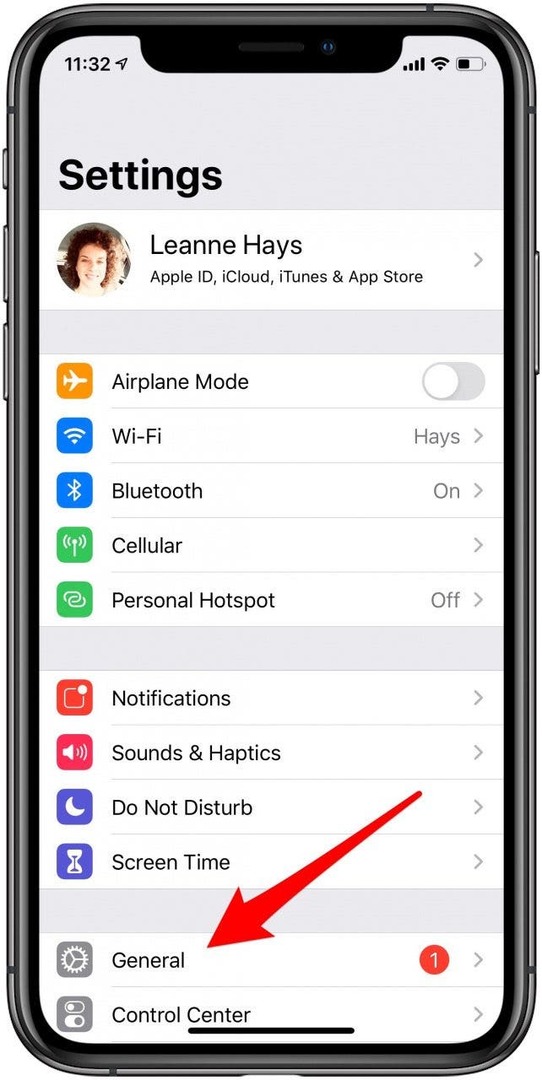
- Zapfhahn Klaviatur.
- Zapfhahn Tastaturen.
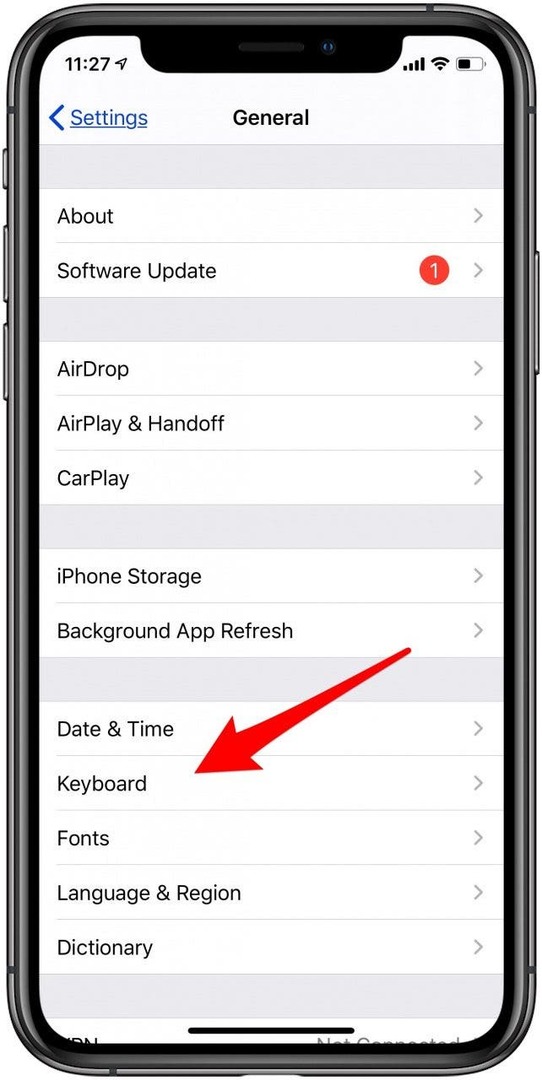
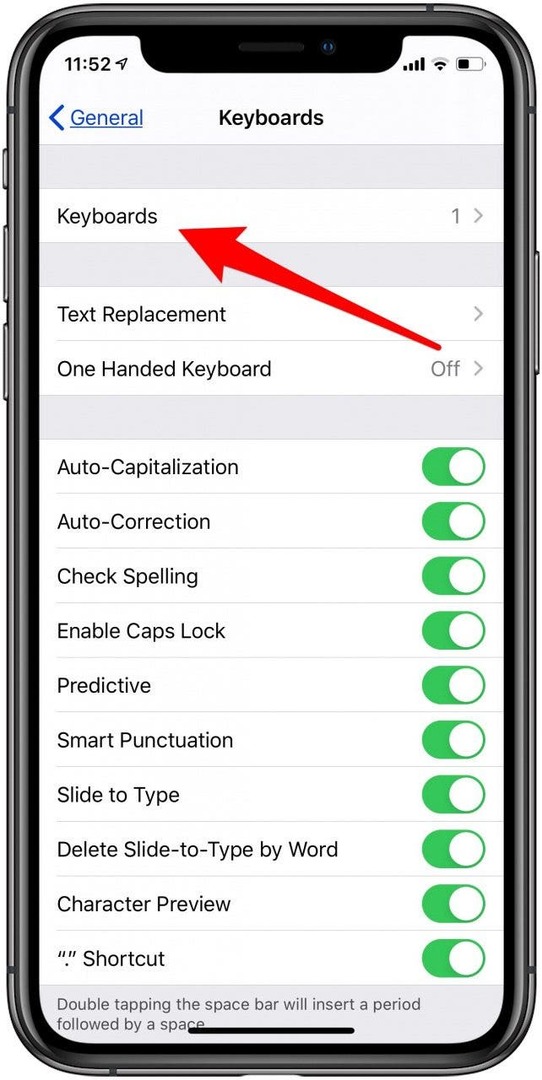
- Wenn Emoji nicht bereits in der Liste der verfügbaren Tastaturen enthalten ist, tippe auf Neue Tastatur hinzufügen.
- Zapfhahn Emoji.
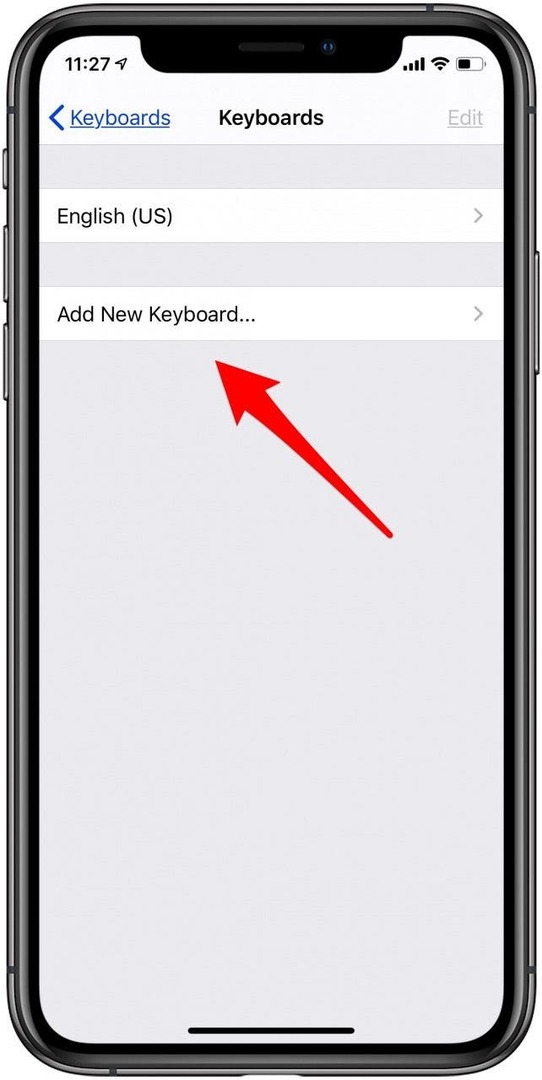
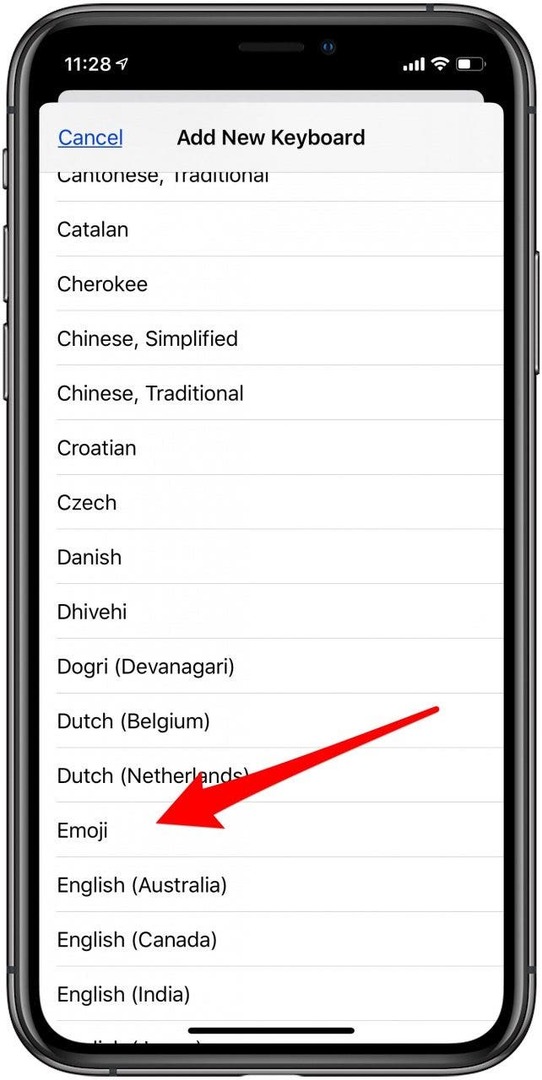
- Jetzt werden Sie sehen, dass die Emoji-Tastatur wurde Ihrer Tastaturen-Liste hinzugefügt.
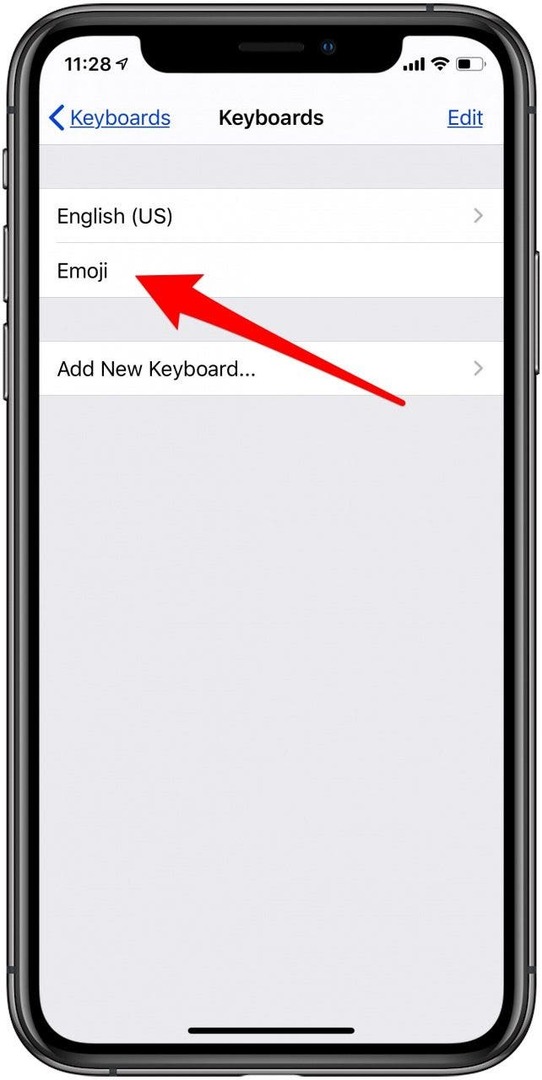
So fügen Sie einem Text ein Emoji hinzu
Jetzt fügen Sie Ihren Textnachrichten auf zwei Arten iPhone-Emojis hinzu. Um dies zu tun:
- Öffne das Nachrichten-App.
- Starten Sie entweder eine neue Nachricht oder öffnen Sie eine aktuelle.
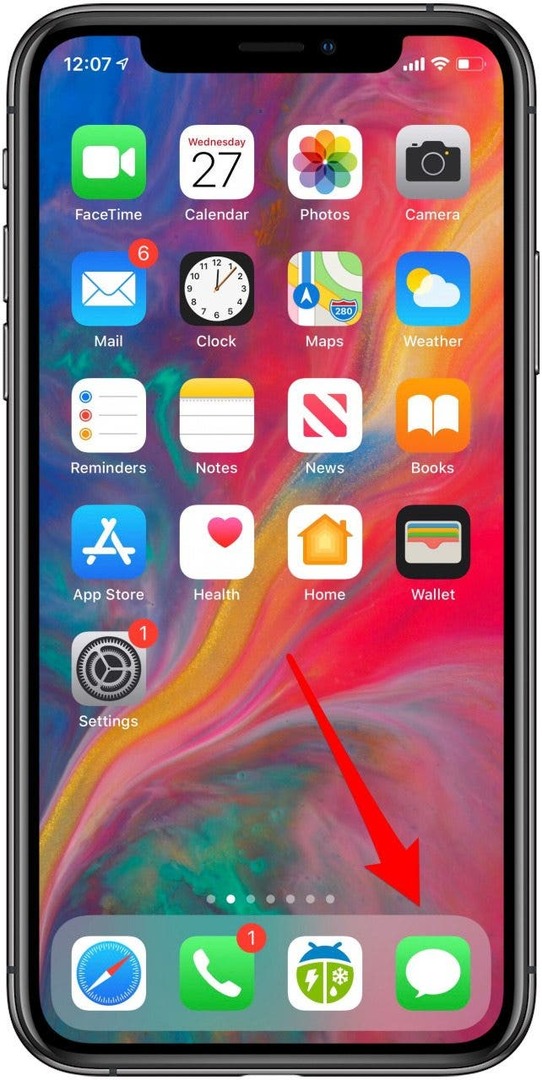
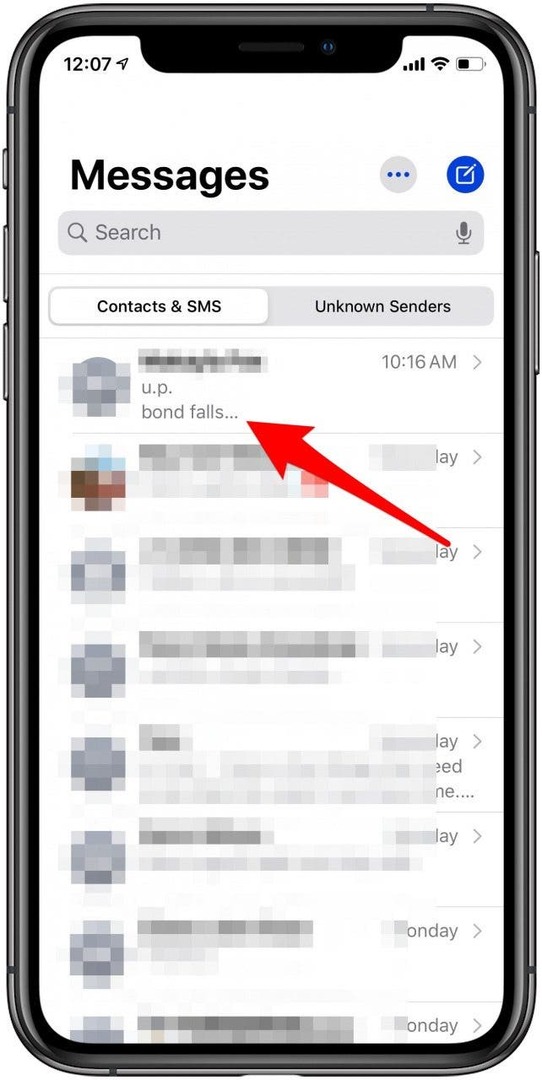
- Tippen Sie auf die Text Eingabe Gebiet.
- Tippen Sie auf das Emoji-Symbol unten links auf dem Bildschirm.
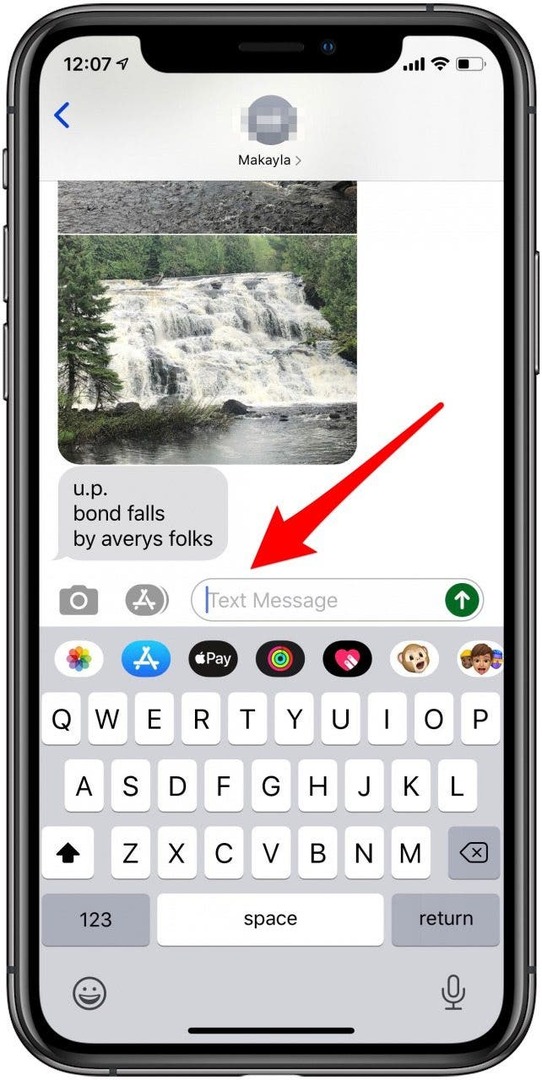
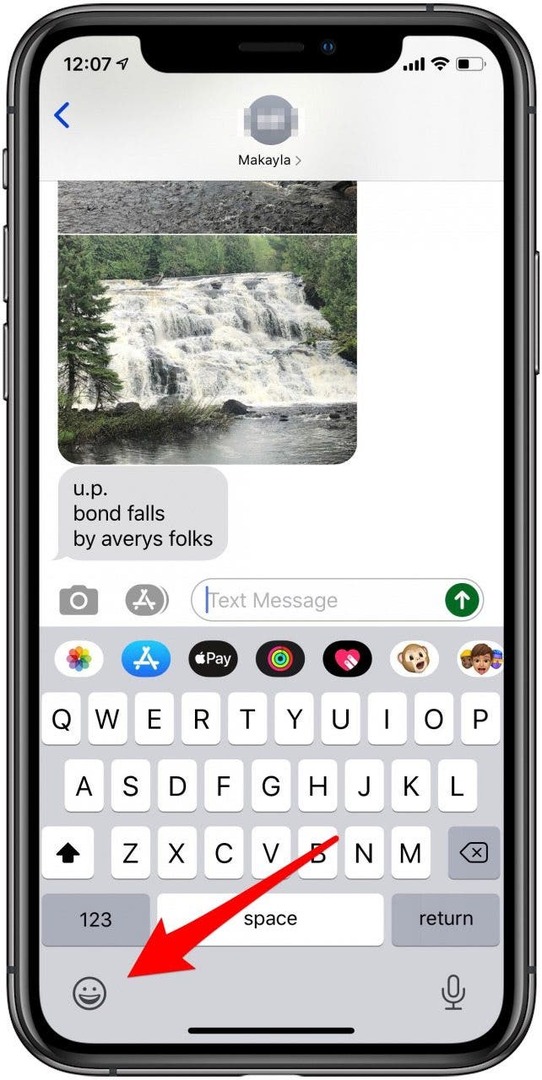
- Tippen Sie auf das Menüsymbole am unteren Bildschirmrand für viele Emoji-Auswahlmöglichkeiten.
- Tippen Sie auf das Emoji Ihrer Wahl, um es in das Textfeld einzufügen.
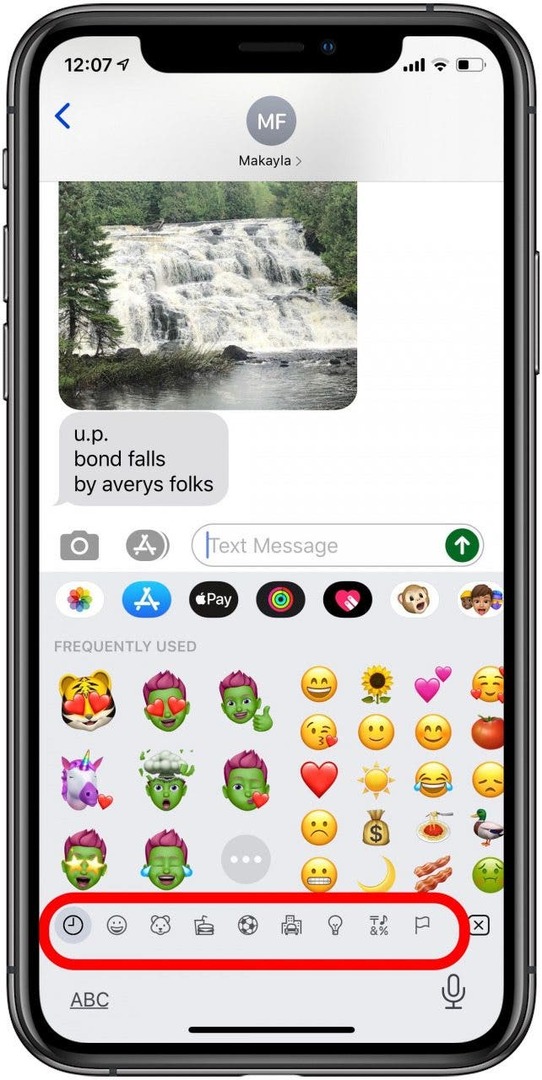
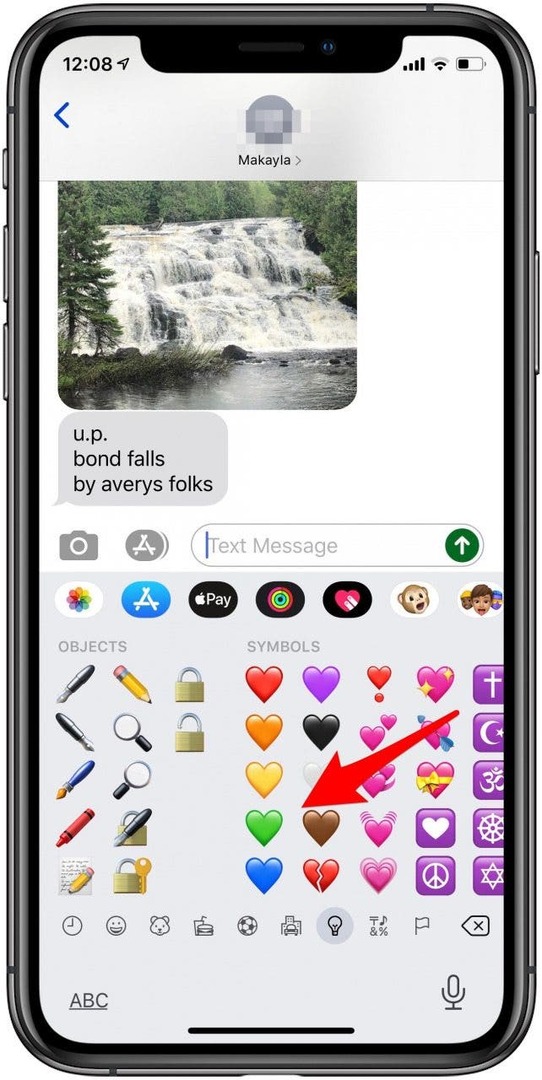
- Tippen Sie zurück in die Textfeld wenn Sie mit der Eingabe fortfahren oder mit dem nächsten Schritt fortfahren möchten.
- Tippen Sie auf die Senden-Symbol.
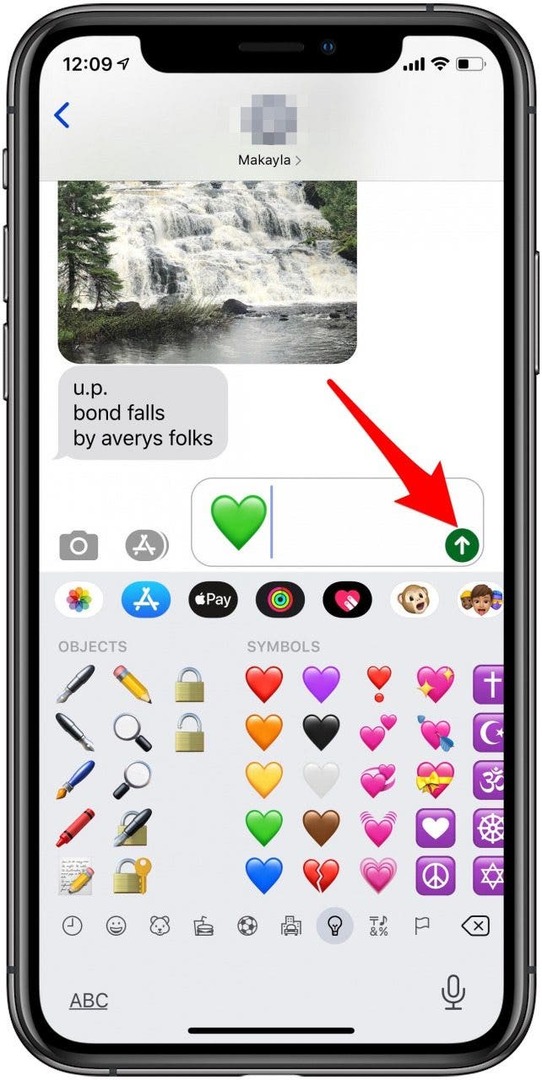
Mit iOS 10 oder höher können Sie Emojis auch in Textnachrichten hinzufügen, indem Sie einfach in das Textfeld tippen. Zum Beispiel:
- Geben Sie „Willst du zum Abendessen gehen?“ ein, und ein Gericht mit Essen, ein Löffel und eine Gabel und ein Gedeck-Emoji erscheinen als Optionen.
-
So ersetzen Sie das Wort durch das Emoji: Tippen Sie auf das Emoji.
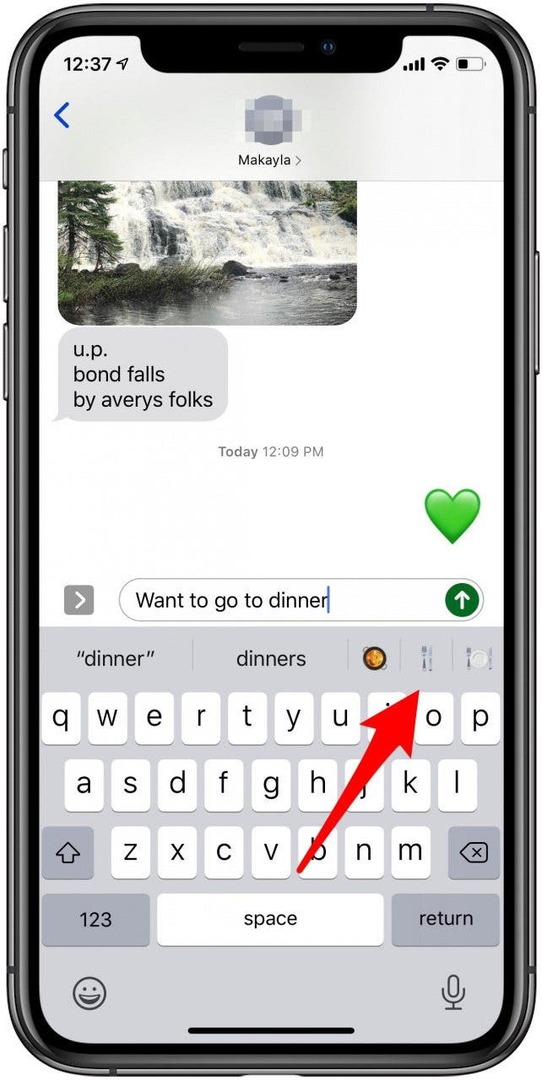
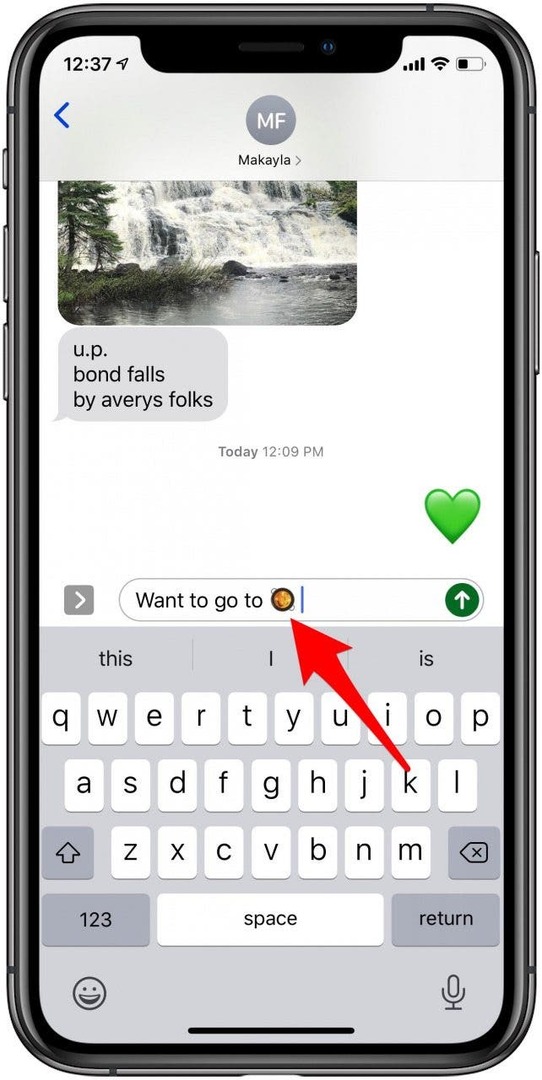
-
Um das Wort beizubehalten und das Emoji danach hinzuzufügen: Geben Sie das Wort gefolgt von einem Leerzeichen ein und tippen Sie dann auf das Emoji.
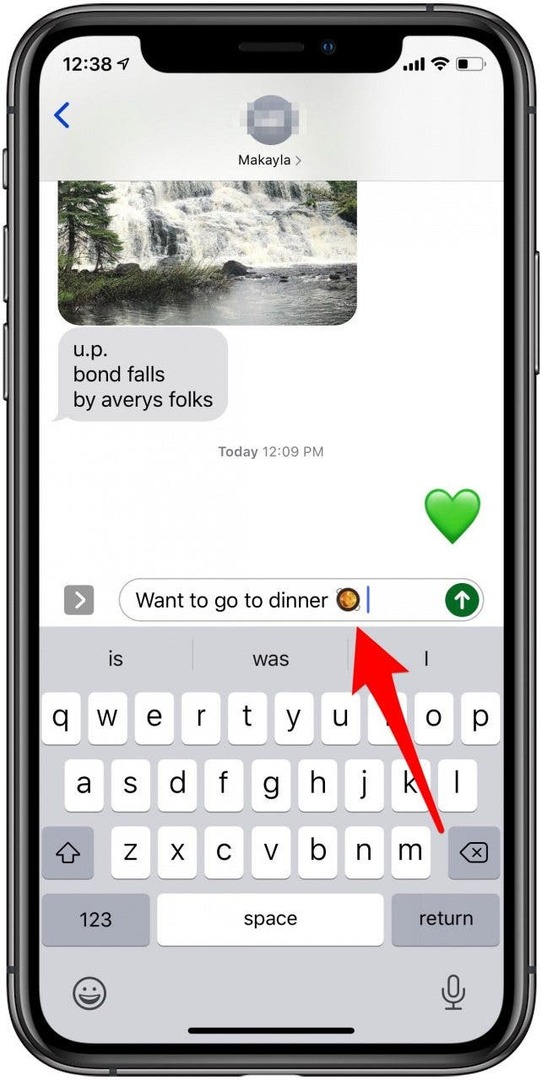
Das ist es! Jetzt wissen Sie, wie Sie Ihre Emoji-Tastatur aktivieren und Emojis auf zwei verschiedene Arten verwenden.
Für weitere kostenlose Lektionen zur Verwendung Ihrer Apple-Geräte abonnieren Sie unser Tipp des Tages.